Opravte problém s bílou obrazovkou The Sims 4
Hry / / August 04, 2021
Reklamy
The Sims 4 je jednou z nejoblíbenějších videohier simulace života všech dob, která nabízí efektivní režim vytváření postav, vlastní herní galerii a obsah, sousedství a mnoho dalšího. Stejně jako ostatní videohry, The Sims 4 nešlo dobře, pokud jde o chyby nebo chyby. I po několika letech vydání má hra stále nějaké problémy s více chybami, zhrouceními a dokonce i problémem s bílou obrazovkou nebo prázdnou obrazovkou. Pokud jste také jednou z obětí, které dostávají bílou obrazovku poměrně často, přečtěte si tohoto průvodce řešením problémů Fix The Sims 4 White Screen Issue.
Podle několik zpráv na fóru EA, spousta hráčů získává problém s bílou obrazovkou během úvodního načítání obrazovky hry. Někteří z postižených hráčů zatím na obrazovce nic nevidí a nemohou hru vůbec spustit ani hrát. Někdy několik hráčů neočekávaně začne blikat bílá obrazovka a také nebudou moci hru opustit. Docela divné! Dokonce i někteří z hráčů říkají, že před uzavřením hry nešli do režimu celé obrazovky a v zásadě ukazuje bílou obrazovku.
Obsah
-
1 Opravte problém s bílou obrazovkou The Sims 4
- 1.1 1. Zkontrolujte systémové požadavky
- 1.2 2. Zkuste přesunout herní režimy
- 1.3 3. Opravit soubory her
- 1.4 4. Aktualizujte ovladač GPU
- 1.5 5. Zakázat překrytí ve hře Origin
- 1.6 6. Zakázat překrytí Steam
- 1.7 7. Spusťte The Sims 4 v okně
- 1.8 8. Zkuste odebrat uloženou složku s hrami
- 1.9 9. Přeinstalujte klienta Game and Origin
Opravte problém s bílou obrazovkou The Sims 4
Naštěstí existuje několik možných řešení uvedených níže, která by měla vyřešit problém s bílou obrazovkou hry The Sims 4 na vašem PC. Tato příručka pro řešení potíží obsahuje všechny běžné a možné metody, jako je kontrola požadavků na hru, odebrání herní módy, kontrola herních souborů, aktualizace grafických ovladačů, aktualizace verze Windows OS, deaktivace překrytí ve hře Origin, atd. Takže bez dalších okolků pojďme přejít do průvodce níže.
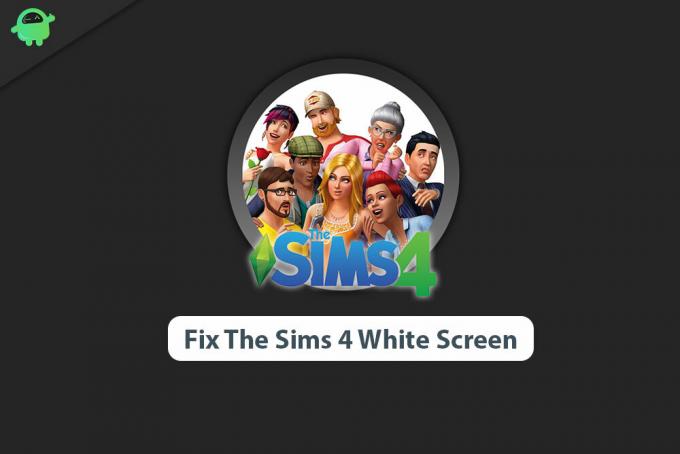
Reklamy
1. Zkontrolujte systémové požadavky
Je možné, že konfigurace vašeho počítače není kompatibilní s požadavky hry The Sims 4, aby správně fungovala. Proto může často nebo náhodně dojít k problému s bílou obrazovkou nebo dokonce k chybě. Ujistěte se, že jste zkontrolovali systémové požadavky hry, abyste věděli, zda je váš počítač schopen spustit hru v nakonfigurovaném rozlišení displeje nebo ne.
Minimální systémové požadavky:
- Vyžaduje 64bitový procesor a operační systém
- OS: Vyžaduje se 64 bitů. Windows 7 (SP1), Windows 8, Windows 8.1 nebo Windows 10
- Procesor: 1,8 GHz Intel Core 2 Duo, AMD Athlon 64 Dual-Core 4000+ nebo ekvivalent (pro počítače využívající vestavěný Grafické čipové sady, hra vyžaduje 2,0 GHz Intel Core 2 Duo, 2,0 GHz AMD Turion 64 X2 TL-62 nebo ekvivalent)
- Paměť: 4 GB RAM
- Grafika: 128 MB grafické paměti RAM a podpora Pixel Shader 3.0. Podporované grafické karty: NVIDIA GeForce 6600 nebo lepší, ATI Radeon X1300 nebo lepší, Intel GMA X4500 nebo lepší
- DirectX: Verze 9.0
- Síť: Širokopásmové připojení k internetu
- Úložný prostor: 17 GB volného místa
Doporučené systémové požadavky:
- Vyžaduje 64bitový procesor a operační systém
- OS: 64bitová verze Windows 7 (SP1), 8, 8.1 nebo 10
- Procesor: Intel Core i5 nebo vyšší, AMD Athlon X4
- Paměť: 8 GB RAM
- Grafika: NVIDIA GTX 650 nebo lepší
- DirectX: Verze 9.0
- Síť: Širokopásmové připojení k internetu
- Úložný prostor: 18 GB volného místa
2. Zkuste přesunout herní režimy
Vzhledem k tomu, že hráči ve své hře používají mnoho vlastních módů, aby byla simulační hra mnohem lepší, je velká šance, že některé konkrétní mody mohou způsobit více problémů. Herní mody mohou pravděpodobně způsobit problém s bílou obrazovkou, který musíte úplně přesunout ze složky mods. Po dočasném přesunutí do jiné složky budete hru ve většině případů moci správně spustit. Udělat to:
- Nejprve jednoduše ukončete a zavřete hru The Sims 4.
- Nezapomeňte zavřít spouštěč Origin> Restartovat počítač / notebook.
- Po dokončení přejděte do C: \ Users \: Vaše uživatelské jméno: \ Documents \ Electronic Arts \ Sims4 složku v počítači. [Pokud jste si hru nainstalovali na jinou jednotku, přejděte na dané místo]
- Jednoduše vyberte složku Mods a přesuňte ji na plochu. Nenechávejte složku mods v nainstalovaném umístění hry.
- Nakonec spusťte hru a zkontrolujte, zda byl problém s bílou obrazovkou opraven nebo ne.
- Pokud ne, zkuste jednotlivě přesunout soubory modů do nainstalovaného umístění hry (uvnitř složky Mods), dokud nenajdete viníka.
Pokud však tento úkol nemůžete provést nebo nemůžete najít viníka, zkuste použít nástroj třetí strany s názvem „Mod Conflict Detector“. Pokud vám ale nic nefunguje, zkuste jinou metodu.
3. Opravit soubory her
Kontrola integrity nainstalovaných herních souborů a jejich automatické opravy ze spouštěče her je docela snadný úkol. V podstatě skenuje a opravuje jakýkoli druh chybějících nebo poškozených herních souborů na vašem PC prostřednictvím samotného herního klienta. Ve většině scénářů se tedy nemusíte obávat opětovného stažení nebo opětovné instalace hry. Ne každý však ví, jak na to. Zde jsme sdíleli kroky, jak to udělat.
- Spusťte Původní klient > Přejít na Moje herní knihovna.
- Klikněte pravým tlačítkem myši na The Sims 4 hra> Klikněte na Opravit.
- Pokud se zobrazí výzva, potvrďte úlohu> Počkejte na dokončení procesu.
- Po dokončení zavřete klienta Origin> Restartujte počítač.
- Nakonec znovu otevřete klienta Origin a spusťte The Sims 4 a zkontrolujte, zda se objeví problém s bílou obrazovkou.
Zatímco uživatelé klienta Steam mohou podle následujících kroků opravit soubory hry.
Reklamy
- Otevři Parní knihovna přihlášením k účtu
- Můžeš najít The Sims 4 hra
- Klikněte pravým tlačítkem na hru a klikněte na Vlastnosti
- Vybrat Místní soubory záložka
- Poté klikněte na Ověřte integritu herních souborů
- Počkejte na proces a poté restartujte hru, abyste problém znovu zkontrolovali
4. Aktualizujte ovladač GPU
Zdá se, že se v počítačových hrách může objevit několik problémů kvůli zastaralé verzi ovladače GPU. Nezapomeňte zkontrolovat aktualizace a nainstalovat nejnovější, abyste mohli hrát videohry bez jakýchkoli zpoždění nebo problémů s bílou / černou obrazovkou.
- Klikněte na Nabídka Start > Typ Správce zařízení a klikněte na něj ve výsledku hledání.
- Poklepejte na ikonu Grafické adaptéry rozbalte seznam.
- Nyní, klikněte pravým tlačítkem myši na vyhrazené grafické kartě> Vybrat Aktualizujte ovladač.
- Vybrat Vyhledejte automaticky aktualizovaný software ovladače.
- Systém automaticky vyhledá nejnovější ovladače. Pokud je k dispozici, automaticky si stáhne a nainstaluje aktualizaci.
- Chvíli počkejte a systém se automaticky restartuje.
- Nakonec spusťte hru a zkontrolujte problém.
Případně můžete přímo přejít na web příslušné grafické karty a stáhnout si nejnovější verzi ovladače grafické karty pro svůj počítač / notebook. Pokud tedy používáte grafickou kartu Nvidia, aktualizujte aplikaci GeForce Experience na svém počítači z Oficiální stránky Nvidia zde. Pokud však ve svém systému používáte grafickou kartu AMD, aktualizujte nejnovější Ovladače AMD odtud.
5. Zakázat překrytí ve hře Origin
Herní překryvný systém Origin nebo aplikace na vašem PC mohou snadno zničit herní zážitek. V zásadě běží na pozadí a zabírá hodně využití CPU / paměti, což nakonec zpomalí výkon systému. Nakonec váš počítač a jeho hry začnou zaostávat, se spoustou koktání, problémy s bílou / černou obrazovkou atd. Vše, co potřebujete, je jednoduše vypnout překrytí.
- Spusťte Původní klient na vašem PC / notebooku.
- Nyní klikněte na Původní nabídka z levého horního rohu rozhraní.
- Jít do Nastavení aplikace > Klikněte na Více.
- Vybrat Původ ve hře > Klikněte na přepnout na Zakázat Origin ve hře.
- Dále můžete také kliknout pravým tlačítkem na nabídku Origin v levém horním rohu a kliknout na Přejít do režimu offline.
- Zavřete klienta Origin> Restartujte počítač / notebook.
- Nakonec otevřete klienta Origin> klikněte pravým tlačítkem na nabídku Origin a vyberte Přejít do režimu online.
- Nyní můžete zkusit spustit hru The Sims 4 a zkontrolovat, zda je problém vyřešen nebo ne.
6. Zakázat překrytí Steam
Pokud jste tedy klientem služby Steam a hrajete hru The Sims 4 prostřednictvím služby Steam, vypněte pro svůj počítač možnost překrytí Steam in-game.
Reklamy
- otevřeno Parní na vašem PC / notebooku.
- Přejít na Nastavení > Klikněte na ikonu Ve hře.
- Kliknutím na zaškrtávací políčko zakážete Povolte Steam Overlay během hry.
- Po odstranění zaškrtávacího políčka klikněte na OK.
- Nakonec restartujte klienta Steam a zkontrolujte, zda hra dostává bílou obrazovku nebo ne.
7. Spusťte The Sims 4 v okně
V dnešní době spousta postižených hráčů PC uvedla, že několik videoher má nějaké problémy s obrazovkou bez okrajů nebo režimem celé obrazovky. Takže i když máte výkonný herní počítač, zkuste spustit The Sims 4 v režimu s okny, nikoli v režimu celé obrazovky, abyste zkontrolovali, zda se problém objeví nebo ne. Po úplném spuštění hry můžete samozřejmě přejít do režimu celé obrazovky stisknutím tlačítka Alt + Enter nebo z nabídky nastavení hry. Můžete se tedy zeptat, jak hru původně otevřít v režimu s okny. Postupujte podle následujících pokynů.
- Spusťte Původní klient > Přejít na Moje herní knihovna.
- Nyní, klikněte pravým tlačítkem myši na The Sims 4 hra> Přejít na Vlastnosti hry.
- Klikněte na Pokročilé možnosti spuštění > Typ -w v Argumenty příkazového řádku pole.
- Nakonec klikněte na Uložit použít změny> Spustit hru The Sims 4 a znovu zkontrolovat problém s bílou obrazovkou.
Pokud vám však tato metoda nefungovala, zkuste odstranit -w příkaz z příslušného pole a změny uložte znovu.
8. Zkuste odebrat uloženou složku s hrami
Je také možné, že možná vaše dříve uložená herní data způsobují problémy se spuštěním hry nebo s jejím správným spuštěním. Buď jsou uložená herní data z nějakých nešťastných důvodů poškozena nebo chybí a vaše hra začíná padat nebo se od začátku zobrazuje bílá obrazovka. Jelikož úplné odebrání uložených herních dat nebo postupu není dobrý nápad, měli byste dočasně přesunout uloženou složku s hrami na jiné místo, abyste mohli problém překontrolovat.
- Nejprve uzavřete hru a klienta Origin.
- Nezapomeňte restartovat počítač, abyste obnovili úkoly nebo závady na pozadí.
- Nyní přejděte k C: \ Users \: Vaše uživatelské jméno: \ Documents \ Electronic Arts \ Sims4 složku. [Pokud jste hru nainstalovali do jiné složky, přejděte do tohoto umístění]
- Jednoduše vyberte ‚Uloží ' složka z nainstalované složky Sims 4.
- Dále ji na chvíli vyjměte a vložte na plochu.
- Nakonec spusťte hru The Sims 4 přes Origin nebo přímo přes spustitelný soubor a zkontrolujte problém.
Pokud pro vás žádná z těchto metod nefungovala, zkuste další metodu.
9. Přeinstalujte klienta Game and Origin
Zdá se, že přeinstalováním samotné hry a klienta Origin někteří uživatelé PC zcela vyřešili problém s bílou obrazovkou. Někdy může poškozená instalace hry nebo problém s klientem Origin zničit herní zážitek. Pokud problém nechcete dále snášet, zkuste znovu nainstalovat hru i klienta a zkontrolovat, zda byl problém vyřešen nebo ne.
- Klikněte na Nabídka Start > Typ Kontrolní panel a klikněte na něj ve výsledku hledání.
- Nyní klikněte na Odinstalujte program > Hledat The Sims 4 hra.
- Klikněte pravým tlačítkem myši na The Sims 4 > Vyberte Odinstalovat.
- Pokud se zobrazí výzva, potvrďte úlohu a dokončete ji.
- Až budete hotovi, udělejte totéž i pro klienta Origin.
- Po odstranění hry i klienta restartujte počítač.
- Stáhněte si a nainstalujte nejnovějšího klienta Origin znovu do svého počítače z oficiálních webových stránek.
- Po instalaci se přihlaste do svého profilu> Vyhledat a nainstalovat The Sims 4 na Origin.
- Užívat si!
To je vše, lidi. Předpokládáme, že vám tento průvodce pomohl. Další dotazy můžete komentovat níže.
Subodh miluje psaní obsahu, ať už jde o technologie nebo jiný. Poté, co rok psal na technologickém blogu, ho to nadchlo. Rád hraje hry a poslouchá hudbu. Kromě blogů je návykový na stavění herních PC a úniky smartphonů.

![Stáhnout opravu J810YDXS6BTB1: únor 2020 pro Galaxy J8 [Asia / NZ]](/f/a93724d9cbea7143116bb7a2e3a6e663.jpg?width=288&height=384)

![Jak nainstalovat Stock ROM na NEX Slam 9 [Firmware Flash File / Unbrick]](/f/24fc140adaad305baae00e4854cfb9e8.jpg?width=288&height=384)